N'hésitez pas à essayer d'exécuter le dépanneur Bluetooth
- Si vous ne pouvez pas supprimer un périphérique Bluetooth de votre PC Windows 11, ce problème peut être dû au fait que la dernière mise à jour de Windows a injecté un bogue.
- Le problème peut également être causé par un programme tiers en conflit avec le service Bluetooth.
- Vous pouvez supprimer l'appareil du Panneau de configuration ou utiliser le Gestionnaire de périphériques pour faire de même.
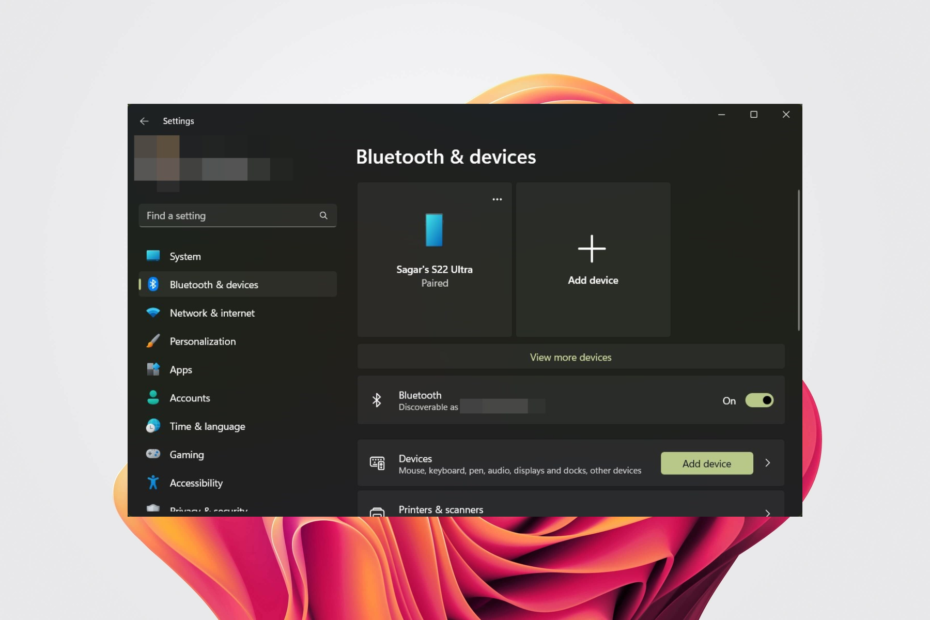
XINSTALLER EN CLIQUANT SUR LE FICHIER DE TÉLÉCHARGEMENT
- Téléchargez et installez Fortect sur votre PC.
- Lancez l'outil et Lancer la numérisation pour trouver les fichiers endommagés à l'origine des problèmes.
- Faites un clic droit sur Commencer la réparation pour résoudre les problèmes affectant la sécurité et les performances de votre ordinateur.
- Fortect a été téléchargé par 0 lecteurs ce mois-ci.
Le transfert de fichiers via Bluetooth est devenu une vieille école. Nous utilisons Transfert Bluetooth de manière très limitée dans notre vie quotidienne. Dans un tel cas, supprimer les anciens appareils Bluetooth de votre PC est une bonne idée.
Cependant, que se passe-t-il si vous ne pouvez pas supprimer le périphérique Bluetooth de votre PC Windows 11? Si tel est le problème auquel vous êtes confronté, ce guide est fait pour vous. Ici, nous vous donnerons 5 façons efficaces de supprimer un périphérique Bluetooth de votre PC Windows 11.
Pourquoi ne puis-je pas supprimer un périphérique Bluetooth dans Windows 11 ?
Voici un tas de raisons pour lesquelles vous ne pouvez pas supprimer un périphérique Bluetooth de votre PC Windows 11 :
- Le service Bluetooth rencontre des problèmes – Il y a de fortes chances qu'une mise à jour de Windows ait provoqué des problèmes avec le service Bluetooth.
- Un fichier système important est manquant - Si un fichier lié au service Bluetooth est manquant ou corrompu, vous rencontrerez également ce problème.
- Un programme tiers bloque la suppression - Si vous avez une application tierce qui utilise Bluetooth, il est probable que l'application elle-même bloque la suppression de l'appareil de votre PC.
- Les pilotes Bluetooth sont obsolètes – Un pilote bogué peut également causer toutes sortes de problèmes, ce qui pourrait très bien être la raison de ce problème.
Comment puis-je supprimer un périphérique Bluetooth de mon PC ?
Avant de vous diriger vers les solutions de dépannage avancées, passons en revue les solutions rapides que vous pouvez appliquer et éventuellement résoudre le problème.
- Une erreur ou un problème temporaire peut être facilement résolu en redémarrant votre PC.
- Vous pouvez aussi effectuer une restauration du système pour ramener votre PC à un état où tout fonctionnait correctement et où l'erreur s'est déclenchée après une récente mise à jour de Windows.
- Installez la dernière mise à jour Windows disponible car elle pourrait avoir apporté un correctif à ce problème.
Si vous avez essayé les solutions ci-dessus mais en vain, passez aux solutions ci-dessous et résolvez Impossible de supprimer le problème de périphérique Bluetooth sur votre PC Windows 11.
1. Exécutez le dépanneur Bluetooth
- appuie sur le Gagner + je clés pour ouvrir le Paramètres menu.
- Sélectionner Dépanner à partir de la gauche.
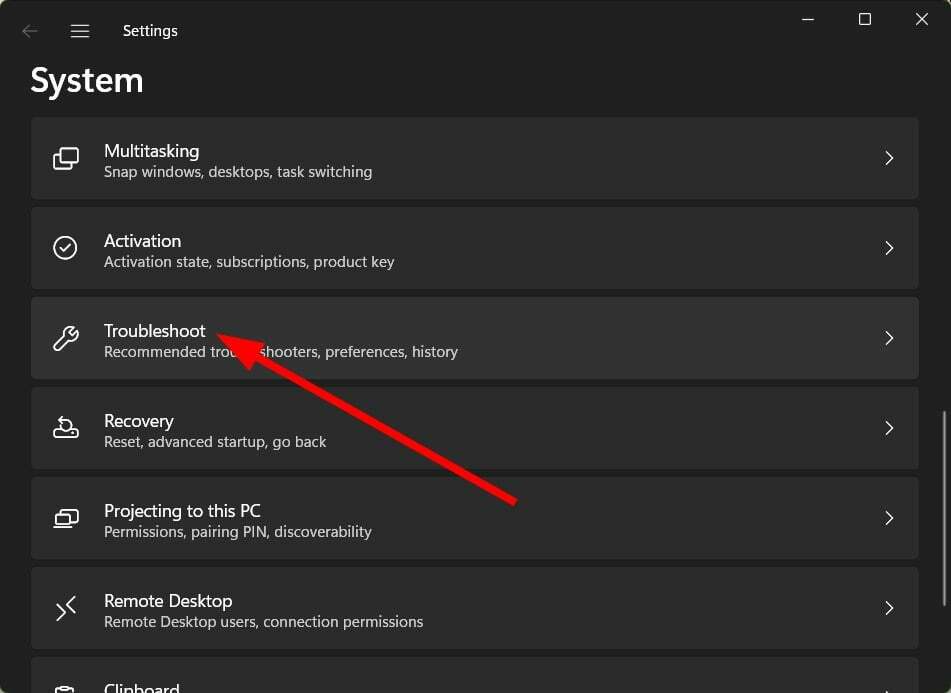
- Cliquer sur Autres dépanneurs.

- Frappez le Courir bouton pour Bluetooth.
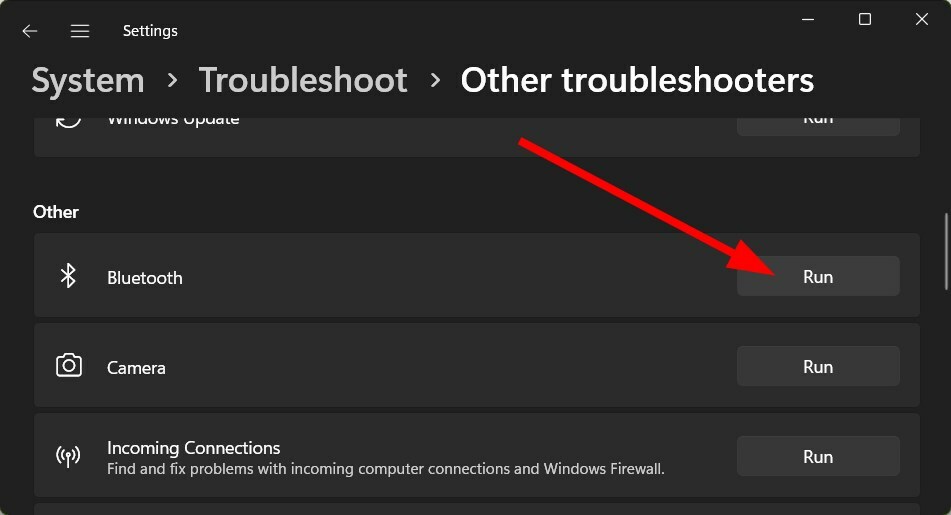
- Attendez que le dépanneur termine le processus et faites le nécessaire si demandé.
Tout d'abord, vous devez utiliser l'outil de dépannage intégré proposé par Windows 11 pour résoudre tout problème lié à Bluetooth.
2. Activer le service d'association d'appareils
- Ouvrez le Courir commande en appuyant sur Gagner + R boutons.
- Taper services.msc et frappe Entrer.
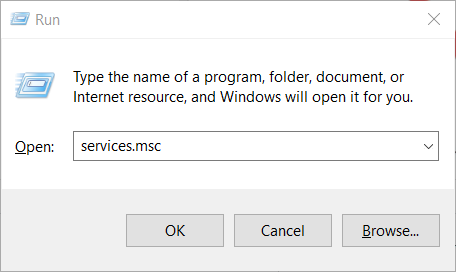
- Localiser Service d'association d'appareils du côté gauche.
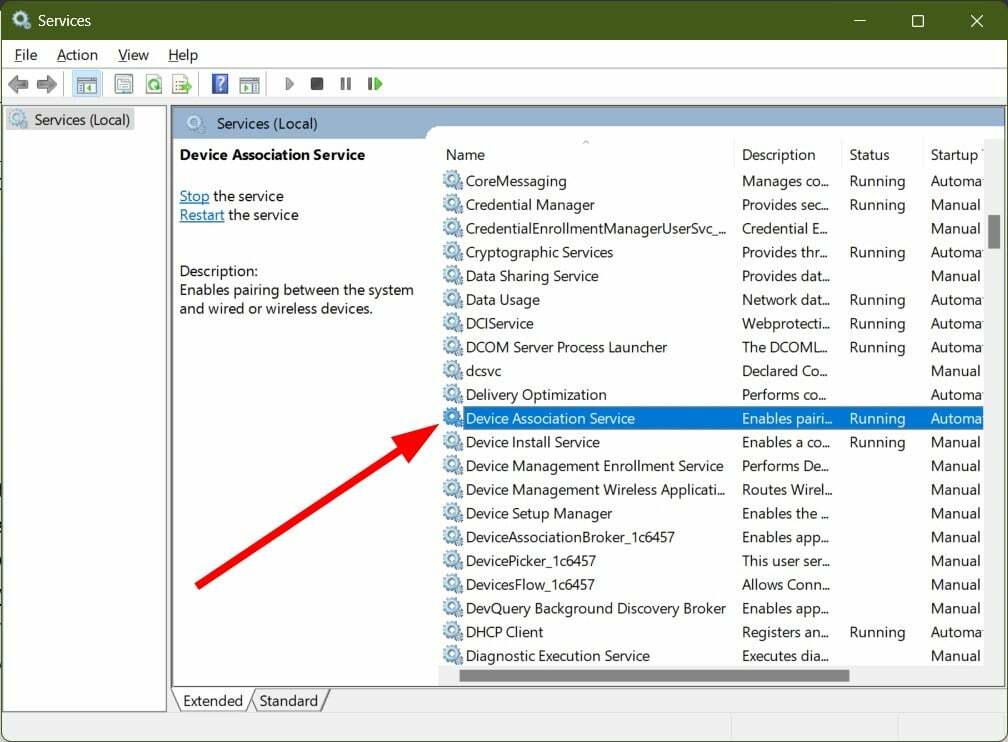
- Double-cliquez pour ouvrir son Propriétés.
- Assurez-vous de sélectionner Type de démarrage comme Automatique.

- Si le service est arrêté, appuyez sur le Commencer bouton.
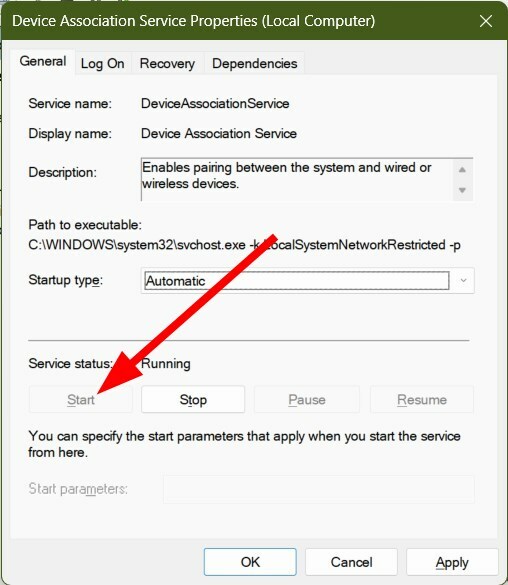
- Redémarrage votre PC et vérifiez si vous pouvez retirer le périphérique Bluetooth ou non.
Le service d'association d'appareils est responsable du jumelage entre votre PC et les appareils filaires ou sans fil.
Conseil d'expert :
SPONSORISÉ
Certains problèmes de PC sont difficiles à résoudre, en particulier lorsqu'il s'agit de fichiers système et de référentiels manquants ou corrompus de votre Windows.
Veillez à utiliser un outil dédié, tel que Fortifier, qui analysera et remplacera vos fichiers endommagés par leurs nouvelles versions à partir de son référentiel.
Pour certaines raisons, le service a peut-être cessé de fonctionner et son activation pourrait vous permettre de résoudre le problème Impossible de supprimer un périphérique Bluetooth dans Windows 11.
- 0x80005000 Erreur inconnue: 3 façons de la corriger
- Libstdc++-6.dll introuvable: comment le réparer ou le télécharger à nouveau
- Code d'erreur 0xc00d36b4: comment y remédier
3. Utiliser le panneau de configuration
- appuie sur le les fenêtres bouton pour ouvrir le Le menu Démarrer.
- Rechercher le Panneau de commande et ouvrez-le.

- Changer la Vu par possibilité de Grandes ou petites icônes.
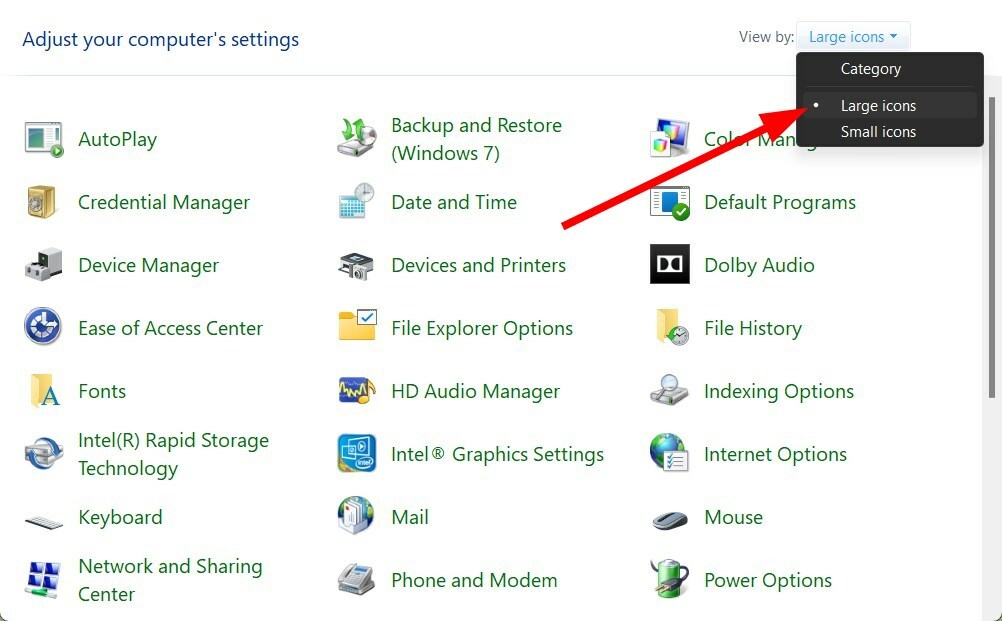
- Faites un clic droit sur Appareils et imprimantes et sélectionnez Ouvrir dans une nouvelle option de fenêtre depuis le menu contextuel.
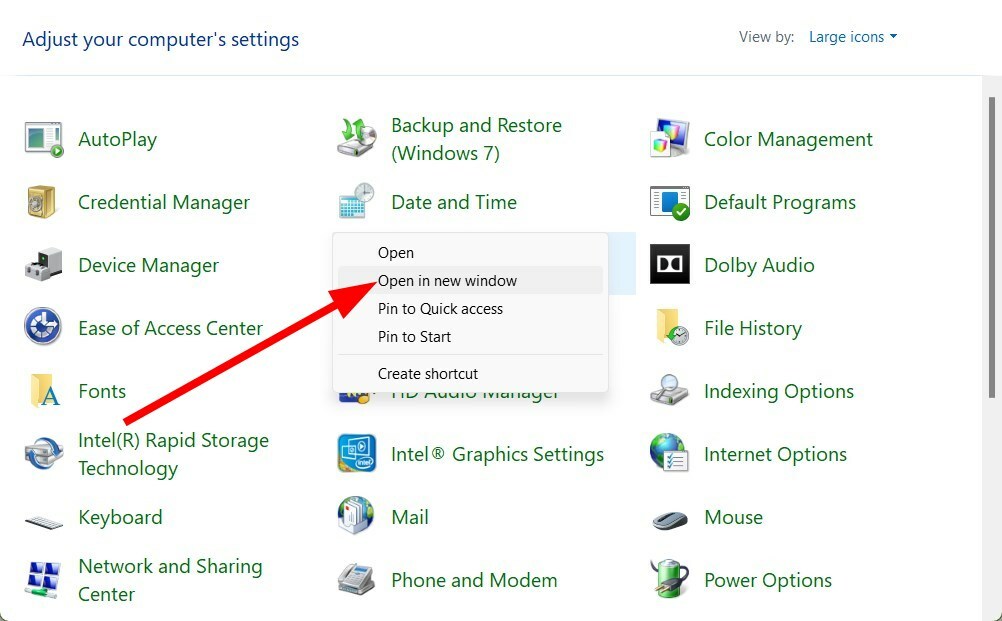
- Faites un clic droit sur l'appareil que vous souhaitez supprimer et sélectionnez le Enlevez l'appareil option.
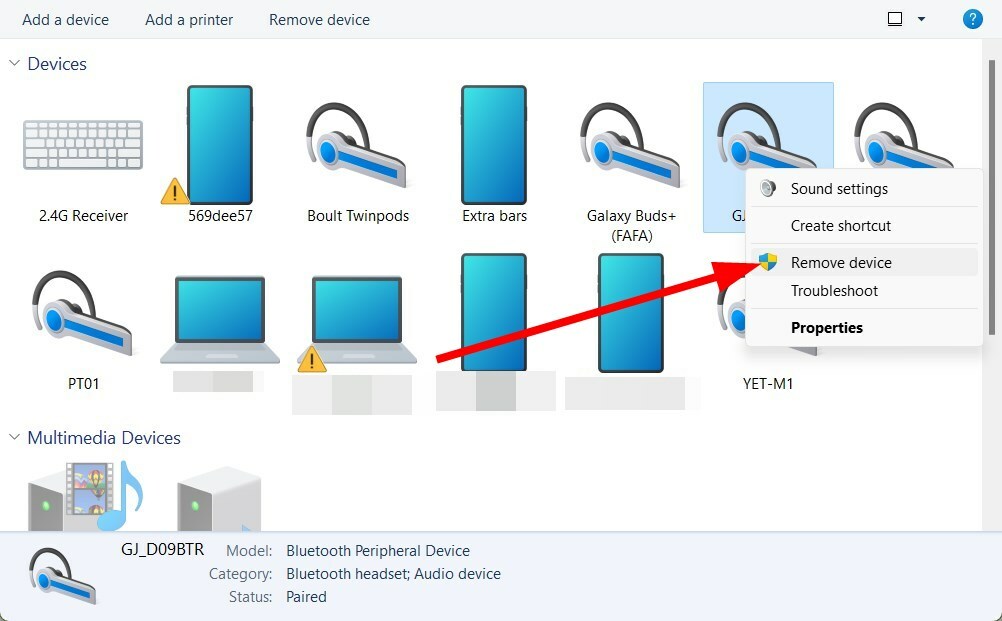
4. Utiliser le Gestionnaire de périphériques
- Faites un clic droit sur le Commencer menu et sélectionnez Gestionnaire de périphériques.
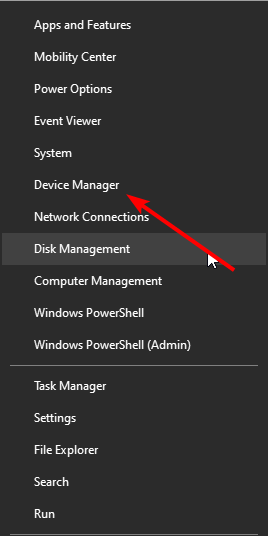
- Cliquer sur Voir dans la barre de menu supérieure et sélectionnez Afficher les appareils cachés.
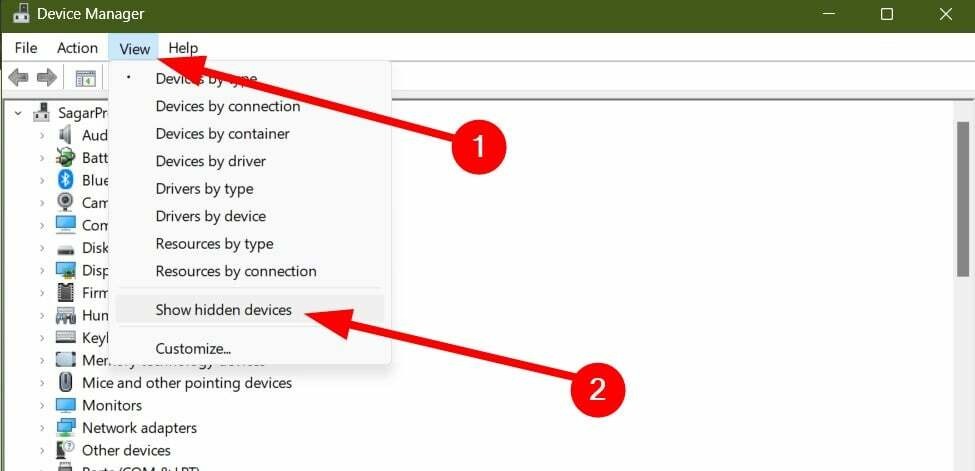
- Élargir la Bluetooth section, faites un clic droit sur le périphérique Bluetooth que vous souhaitez supprimer, puis sélectionnez Désinstaller l'appareil.
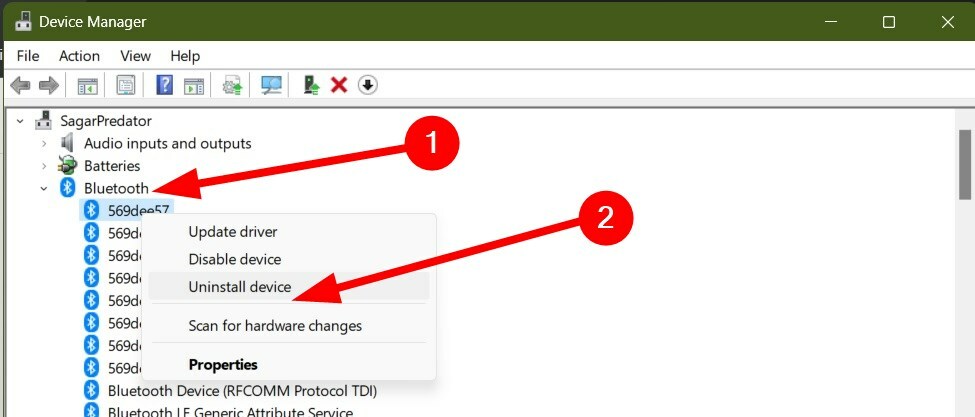
- Frapper Désinstaller à nouveau lorsque vous y êtes invité.
5. Utiliser l'éditeur de registre
- appuie sur le Gagner + R clés pour ouvrir le Courir dialogue.
- Taper regedit et frappe Entrer.

- Accédez au chemin mentionné ci-dessous.
HKEY_LOCAL_MACHINE> SYSTEM> CurrentControlSet> Services> BTHPORT> Paramètres> Périphériques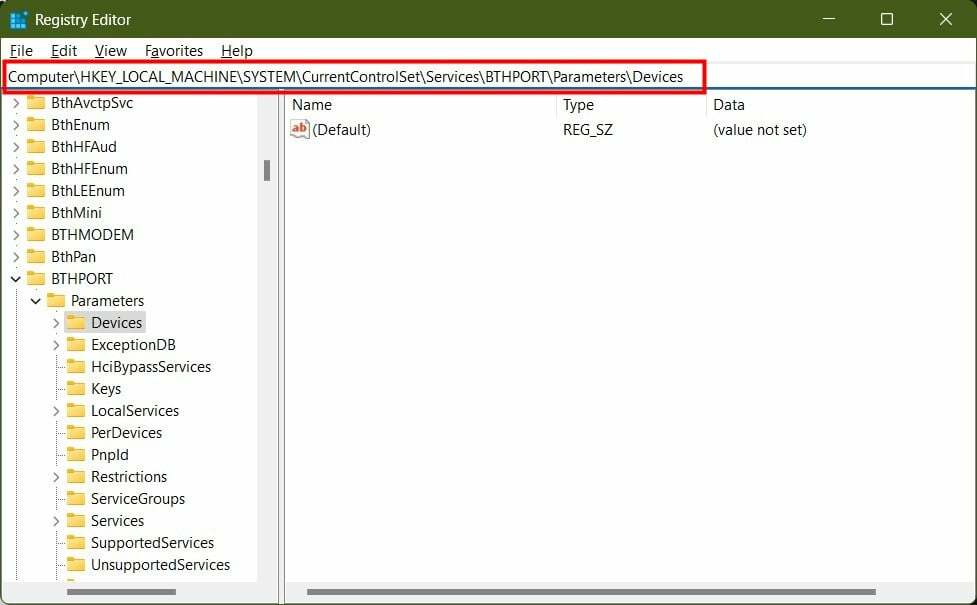
-
Sélectionner l'une des touches sous le Dispositifs section sur le côté gauche.
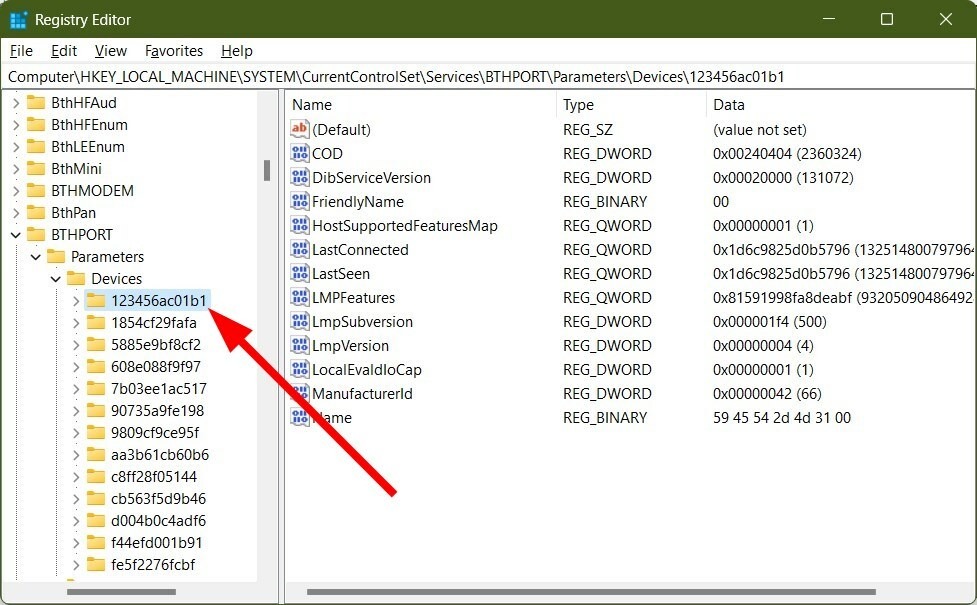
- Double-cliquez sur le Nom clé sur le côté droit pour vérifier le nom de la clé correspondante.
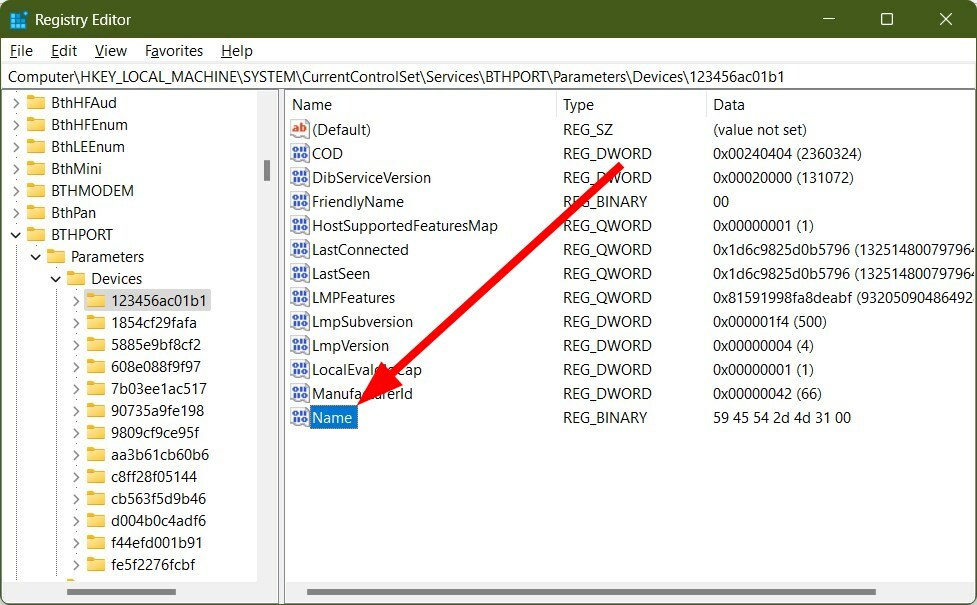
- Lorsque vous trouvez la bonne clé, faites un clic droit dessus et sélectionnez Supprimer.
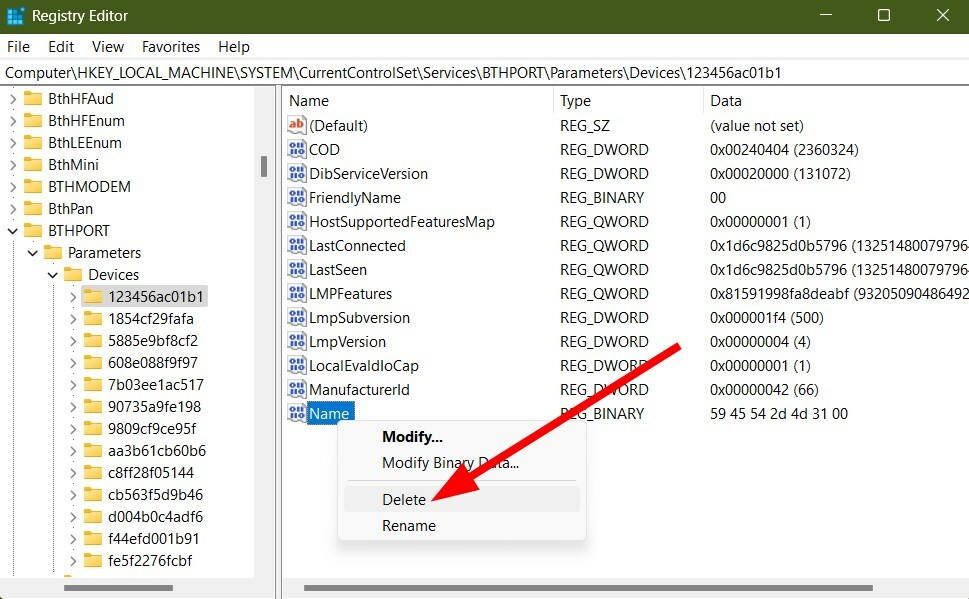
Bien que les solutions ci-dessus soient suffisantes et vous aideraient certainement à résoudre le problème de l'impossibilité de supprimer le périphérique Bluetooth sur Windows 11, vous pouvez appliquer quelques conseils supplémentaires.
Apparemment, vous pouvez essayer d'installer la dernière mise à jour disponible pour le pilote Bluetooth. Nous avons un guide qui répertorie différentes façons de mettre à jour les pilotes sur votre PC Windows 11.
Tu peux essayer lancer l'analyse SFC et les commandes DISM. L'exécution de ces commandes remplacera les fichiers système corrompus ou manquants et pourrait également aider à ramener le service Bluetooth à son état de fonctionnement d'origine.
Certains utilisateurs ont suggéré de supprimer les périphériques Bluetooth après activer le mode avion.
Si rien ne fonctionne, alors en dernier recours, nous vous suggérons de réinitialiser votre PC. Nous avons un guide qui répertorie toutes les étapes que vous devez suivre pour réinitialisez soigneusement votre PC.
C'est tout de notre part dans ce guide. Nous espérons que les solutions ci-dessus vous ont aidé à supprimer le périphérique Bluetooth de votre PC. Faites-nous savoir dans les commentaires ci-dessous quelles solutions ont fait le travail pour vous.
Vous rencontrez toujours des problèmes ?
SPONSORISÉ
Si les suggestions ci-dessus n'ont pas résolu votre problème, votre ordinateur peut rencontrer des problèmes Windows plus graves. Nous vous suggérons de choisir une solution tout-en-un comme Fortifier pour résoudre efficacement les problèmes. Après l'installation, cliquez simplement sur le Afficher et corriger bouton puis appuyez sur Lancer la réparation.

![Bluetooth non reconnu dans Windows 10, 8 sur BootCamp [RÉPARER]](/f/f2426708d9aec3c38ffc3c7ddbdf2d98.png?width=300&height=460)
